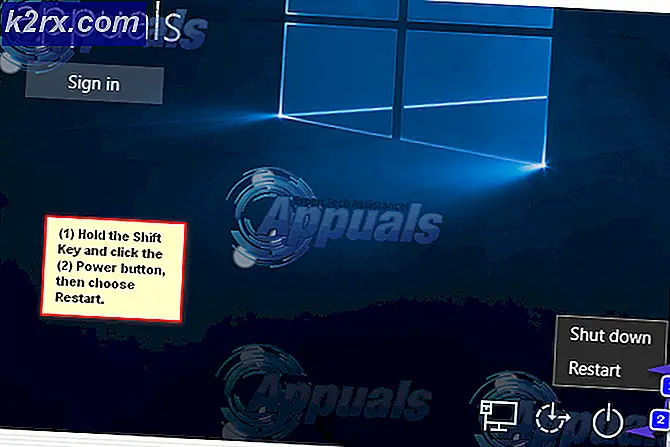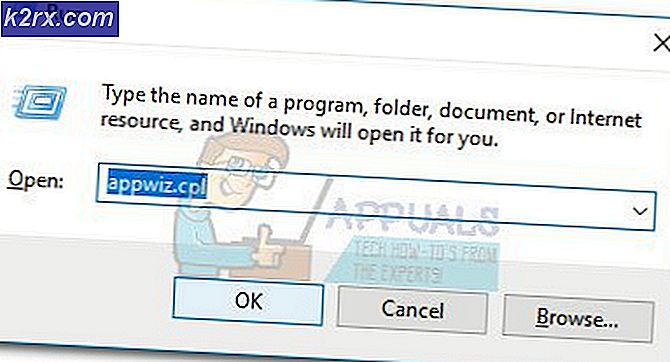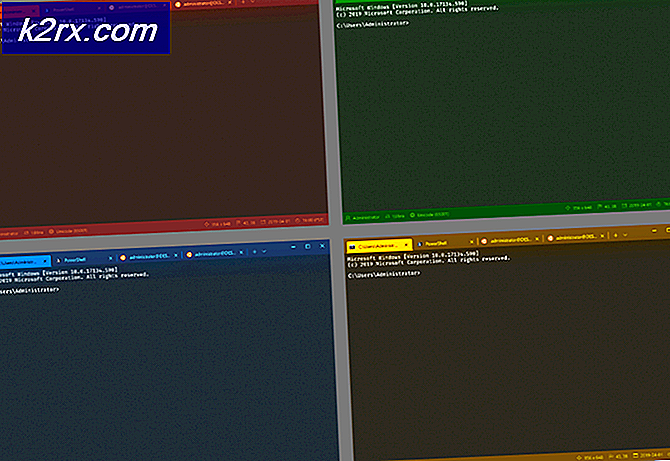Bagaimana Memperbaiki Kode Kesalahan Xbox 0x87dd0004?
Beberapa pengguna Xbox One telah menghubungi kami dengan pertanyaan setelah melihat 0x87dd0004 Kode kesalahan setelah setiap konsol dimulai ulang setelah prosedur masuk gagal. Ini tidak akan menjadi masalah jika masalahnya terbatas pada kode kesalahan yang mengganggu, tetapi sebagian besar pengguna yang terpengaruh melaporkan bahwa mereka secara efektif tidak dapat memainkan game apa pun yang memerlukan masuk aktif dengan Xbox Live.
Apa yang menyebabkan Kesalahan Xbox One 0x87dd0004?
Kami menyelidiki masalah khusus ini dengan melihat berbagai laporan pengguna dan dengan mencoba berbagai perbaikan potensial yang berhasil digunakan oleh pengguna dalam situasi serupa. Ternyata, ada beberapa situasi berbeda yang mungkin mengarah pada kemunculan 0x87dd0004. Berikut daftar pendek pelaku potensial yang mungkin memicu masalah khusus ini:
Metode 1: Memverifikasi status Layanan Xbox Live
Ternyata, dalam beberapa kasus, masalah khusus ini sebenarnya disebabkan oleh masalah sisi server yang berada di luar kendali Anda. Jika skenario ini berlaku, kemungkinan besar Anda melihat 0x87dd0004 kesalahan karena masalah sementara dengan satu atau lebih layanan inti Xbox Live.
Ada kemungkinan bahwa satu atau lebih layanan Xbox Live sedang menjalani pemeliharaan atau menjadi target serangan DDoS. Ini telah terjadi beberapa kali di bawah ini, dan kapan pun itu terjadi, masalah terjadi karena akun Anda tidak dapat diverifikasi oleh server Microsoft.
Jika menurut Anda skenario ini dapat diterapkan, Anda harus mulai dengan menyelidiki status server Xbox Live dengan mengakses tautan ini (sini) untuk memeriksa apakah ada layanan inti yang saat ini tidak beroperasi.
Jika penyelidikan yang Anda lakukan tidak mengungkapkan masalah server apa pun yang mungkin berkontribusi pada penampakan 0x87dd0004 kesalahandan semua layanan yang terkait dengan Xbox memiliki tanda centang hijau, Anda dapat langsung melanjutkan ke Metode 3 untuk mengejar strategi perbaikan lain yang mungkin memungkinkan Anda untuk menghindari pesan kesalahan.
Jika Anda menemukan bahwa ada masalah dengan rangkaian layanan Xbox, ikuti Metode 2 di bawah ini untuk petunjuk penggunaan konsol Anda dalam mode Offline.
Metode 2: Bernyanyi dengan akun Anda dalam Mode Offline
Seperti yang telah dilaporkan oleh beberapa pengguna berbeda yang terpengaruh, Anda mungkin dapat menyelesaikan masalah dengan mengubah pengaturan Jaringan ke mode Offline dan mencoba kembali prosedur masuk sekali lagi. Beberapa pengguna yang terkena dampak yang mengalami masalah ini telah melaporkan bahwa mereka dapat menghindari circum 0x87dd0004 masalah sepenuhnya dengan menjadi offline dan mengulangi prosedur masuk.
Berikut panduan cepat untuk beralih ke Mode Offline konsol Xbox One Anda dan mengulangi prosedur masuk:
- Tekan tombol Xbox pada pengontrol Anda untuk membuka menu panduan. Kemudian, gunakan menu yang baru muncul untuk menavigasi ke Pengaturan > Sistem > Pengaturan > Jaringan.
- Setelah Anda berhasil masuk ke dalam menu Jaringan, navigasikan ke Pengaturan jaringan, lalu akses luringkan pilihan.
- Setelah Anda melangkah sejauh ini, konsol Anda seharusnya sudah beroperasi dalam mode Offline. Yang harus Anda lakukan sekarang adalah kembali ke layar masuk awal dan masuk dengan akun Xbox Anda secara manual.
- Sekarang setelah Anda masuk kembali, nyalakan kembali komputer Anda sekali lagi dan lihat apakah 0x87dd0004kesalahan berhenti terjadi pada startup konsol berikutnya.
- Periksa kembali halaman startup server Microsoft (sini) secara teratur untuk melihat apakah masalah server telah teratasi.
Jika masalah yang sama masih terjadi bahkan saat Anda dalam mode offline, pindah ke metode berikutnya di bawah ini.
Metode 3: Melakukan Siklus Daya
Jika penyelidikan yang Anda lakukan sebelumnya memungkinkan Anda untuk mengonfirmasi bahwa Anda tidak menangani masalah yang meluas, prosedur paling efisien yang memungkinkan Anda untuk menyelesaikan masalah adalah dengan melakukan siklus daya.
Beberapa pengguna yang terpengaruh telah melaporkan bahwa mereka dapat menyelesaikan masalah dengan melakukan siklus daya – prosedur yang secara efektif menguras kapasitor daya konsol Xbox, yang pada akhirnya menghilangkan sebagian besar masalah terkait firmware yang mungkin menyebabkan perilaku khusus ini. .
Berikut panduan singkat tentang melakukan siklus daya di konsol Xbox Anda:
- Pastikan konsol Anda dihidupkan sepenuhnya.
- Tekan dan tahan tombol Xbox (terletak di bagian depan konsol Anda). Tekan terus tombol tersebut selama sekitar 10 detik atau sampai Anda melihat bahwa LED depan berhenti berkedip. Setelah Anda melihat perilaku ini terjadi, Anda dapat melepaskan tombol.
- Setelah prosedur shutdown berhasil diselesaikan, tunggu satu menit penuh sebelum menyalakan kembali konsol. Jika Anda ingin memastikan bahwa prosesnya berhasil, Anda dapat melepaskan kabel daya dari stopkontak.
- Sekarang, hidupkan kembali konsol Anda. Untuk melakukan ini, tekan tombol daya sekali lagi, tetapi kali ini hanya tekan sebentar. Setelah urutan startup dimulai, perhatikan apakah Anda melihat animasi Xbox startup. Jika Anda melihatnya, anggap itu sebagai konfirmasi bahwa prosedur power-cycling berhasil.
- Setelah urutan booting selesai, lihat apakah Anda masih menemui 0x87dd0004 kesalahan.
Jika masalah yang sama masih terjadi, lanjutkan ke metode berikutnya di bawah ini.
Metode 4: Menghapus alamat MAC alternatif
Ternyata, masalah ini juga dapat terjadi karena beberapa jenis masalah jaringan yang mencegah konsol Anda berkomunikasi dengan benar dengan server Xbox One. Salah satu penyebab paling umum yang mungkin bertanggung jawab atas masalah ini adalah alamat MAC Alternatif.
Beberapa pengguna Xbox One yang mengalami situasi serupa telah mengonfirmasi bahwa mereka dapat menyelesaikan masalah dengan mengakses menu Jaringan dan menghapus alamat MAC alternatif.
Berikut panduan singkat tentang cara melakukannya:
- Dengan konsol Anda sepenuhnya dihidupkan, tekan tombol Xbox One sekali untuk membuka menu panduan. Kemudian, manfaatkan menu yang baru dibuka untuk menavigasi ke Pengaturan ikon dan akses Semua Pengaturan Tidak bisa.
- Setelah Anda berjalan ke Pengaturan layar, buka Pengaturan tab dan pilih Pengaturan jaringan dari menu berikutnya.
- Setelah Anda berada di dalam Jaringan menu, pindah ke Pengaturan lanjutan Tidak bisa.
- Setelah Anda berhasil masuk ke dalam menu Pengaturan lanjutan, pilih opsi Alamat MAC alternatif.
- Selanjutnya, setelah Anda melihat Alamat MAC Kabel / Nirkabel Alternatif menu, pilih Bersih lalu pilih Mengulang kembali tombol untuk menerapkan perubahan.
- Mulai ulang konsol Anda dan lihat apakah masalah telah teratasi pada startup sistem berikutnya.
Jika Anda masih mengalami hal yang sama 0x87dd0004 kesalahan, pindah ke metode terakhir di bawah ini.
Metode 5: Menyetel ulang router/modem
Jika tidak ada metode di bawah ini yang memungkinkan Anda untuk menyelesaikan 0x87e107e4 kesalahan, ada kemungkinan besar masalah yang Anda hadapi disebabkan oleh masalah router/modem. Beberapa pengguna yang terpengaruh yang juga berjuang untuk menyelesaikan masalah ini telah berhasil memulihkan fungsionalitas normal konsol mereka dengan memaksa penyegaran jaringan.
Cara ideal untuk memulai prosedur ini adalah dengan melakukan restart jaringan sederhana – ini tidak terlalu mengganggu dan tidak akan menghasilkan efek lain pada kredensial jaringan Anda. Untuk melakukannya, Anda hanya perlu menekan tombol Nyala/Mati sekali, tunggu 20 detik atau lebih, lalu tekan tombol lagi untuk memulai ulang.
catatan: Anda cukup mencabut kabel daya secara fisik untuk memaksa penyegaran jaringan.
Jika Anda sudah melakukan ini dan itu tidak memperbaiki masalah untuk Anda, langkah logis berikutnya adalah melakukan reset router/modem. Tetapi sebelum Anda memulai prosedur ini, perlu diingat bahwa melakukan ini berarti Anda juga akan mengatur ulang kredensial khusus yang sebelumnya Anda tetapkan untuk login Anda – Ada kemungkinan besar bahwa mereka akan dikembalikan ke nilai default.
Dengan sebagian besar produsen router, login akan dikembalikan ke admin (untuk nama pengguna dan kata sandi).
Jika Anda ingin melakukan reset router/modem, cukup tekan tombol Reset sekali dan terus tekan selama lebih dari 10 detik. Dengan sebagian besar produsen, Anda akan melihat semua LED berkedip sekali untuk menandakan bahwa prosedur reset telah selesai.
catatan: Perlu diingat bahwa pada sebagian besar produsen router / modem, Anda memerlukan jarum atau tusuk gigi untuk mencapai tombol reset kecil.